
В Интернете постоянно ведутся споры о том, стоит ли вообще пытаться удалить pagefile.sys. Pagefile.sys — это системный файл, связанный с виртуальной памятью вашего компьютера, поэтому его удаление может иметь некоторые негативные последствия.
Содержание
С другой стороны, удаление этого конкретного файла является эффективным способом получения дополнительного места на жестком диске. Прежде чем приступить к удалению файла, необходимо понять, что представляет собой pagefile.sys.
Как работает pagefile.sys?
Для работы Windows может потребоваться много ресурсов, что может оказаться непосильным для физической оперативной памяти компьютера. Для обеспечения бесперебойной работы Microsoft разработала файловую систему подкачки, которая обрабатывает все данные, с которыми не может справиться оперативная память. Файл получает данные, когда это необходимо, и предотвращает сбой компьютера.
По сути, pagefile.sys действует как виртуальная память на вашем компьютере, а также хранит всю необходимую информацию о вашем компьютере на случай сбоя. Ваш компьютер отдает предпочтение оперативной памяти для хранения данных, поскольку она намного быстрее, но когда оперативной памяти недостаточно, часть данных перемещается в файл подкачки.
В целом, pagefile.sys может занять значительный кусок вашего жесткого диска. Тем не менее, он крайне важен, если вы хотите, чтобы Windows работала без сбоев.
Как просмотреть pagefile.sys?
По соображениям безопасности pagefile.sys скрыт внутри Windows. Если вы хотите удалить этот файл, сначала нужно иметь возможность просмотреть его. Выявить pagefile.sys довольно просто. Вам просто нужно сделать следующее:
1. Перейдите на диск C:
Запустите File Explorer на вашем компьютере и перейдите на диск C:, затем удерживайте Control + F1 на клавиатуре. После этого откроется ленточное меню, в котором выберите «Вид» и нажмите «Параметры».
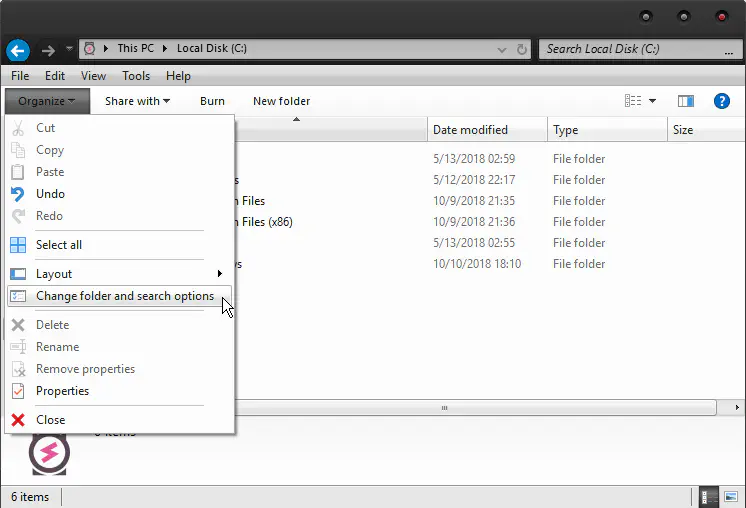
2. Выберите «Изменить параметры папки и поиска»
После нажатия на «Параметры» появится выпадающее меню, в котором нужно нажать «Изменить параметры папки и поиска». После того, как вы нажмете на кнопку, вам нужно отменить выбор пункта «Скрывать защищенные рабочие файлы системы (рекомендуется)».
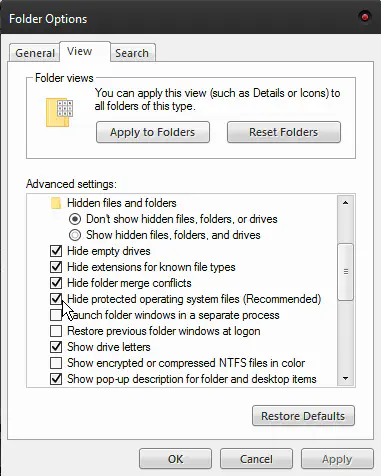
3. Выберите «Показать скрытые файлы, папки и диски»
Убедитесь, что кнопка напротив «Показать скрытые файлы, папки и диски» выбрана, и нажмите на кнопку Применить. На этом этапе вы сможете увидеть pagefile.sys.
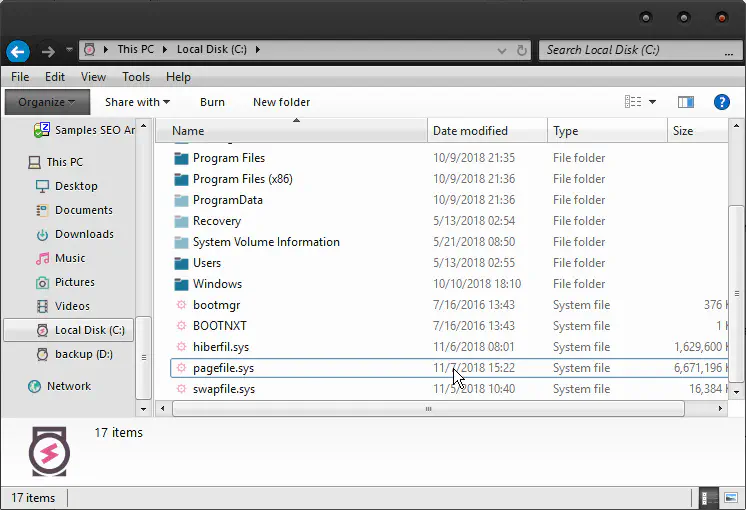
Как удалить pagefile.sys?
Удалить pagefile.sys не так уж сложно, если вы решили, что он больше не нужен на вашем компьютере. Вот шаги, которые вам необходимо предпринять:
1. Запустите Панель управления
Нажмите на кнопку Пуск и выберите Панель управления, чтобы получить доступ к дополнительным настройкам. Выберите Система и безопасность в Панели управления, а затем нажмите на Система.
2. Выберите Дополнительные параметры системы
Когда вы выберете Дополнительные параметры системы, появится меню Свойства системы, и вам нужно будет перейти на вкладку Дополнительно.
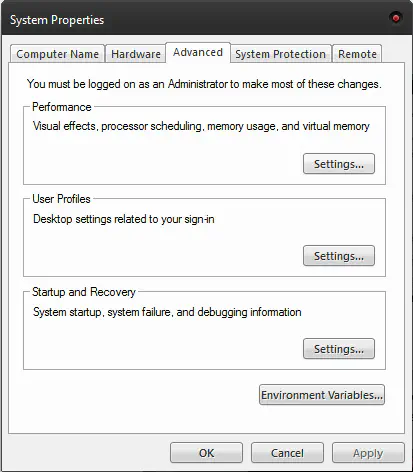
3. Нажмите на Настройки
После того как вы нажали на кнопку Настройки, появится другое меню, и вам снова нужно будет выбрать вкладку Дополнительно. На вкладке Дополнительно находится раздел Виртуальная память с кнопкой Изменить в нижней части. Нажмите на кнопку Изменить, чтобы продолжить и удалить pagefile.sys.
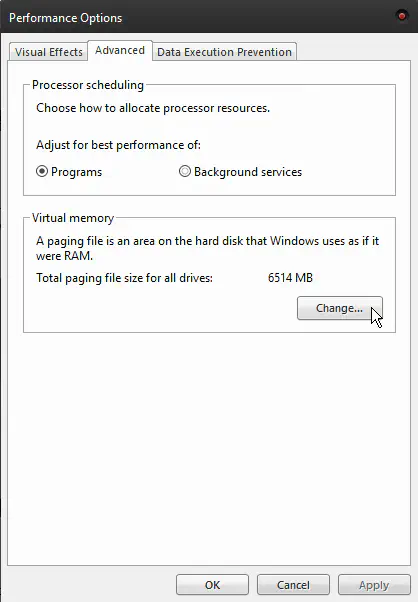
4. Завершение процесса
В меню необходимо снять флажок «Автоматически управлять размером файла подкачки для всех дисков». Также не забудьте отметить пункт «Без файла подкачки» в середине меню. Теперь вы можете продолжить и нажать OK, затем перезагрузить компьютер. После перезагрузки файл pagefile.sys будет полностью удален с вашего компьютера.
Перемещение pagefile.sys
Если вы хотите избежать потенциальных опасностей, связанных с окончательным удалением pagefile.sys, вы можете переместить файл на другой диск. Это может освободить много места на жестком диске, поскольку pagefile.sys занимает около 12 ГБ, но фактический размер зависит от объема оперативной памяти и использования ресурсов.
Когда вы решите переместить файл на другой диск, вам необходимо убедиться, что диск отформатирован в NTFS. Это форматирование обрабатывает файлы большого размера, поэтому оно больше подходит для pagefile.sys.
Для перемещения файла необходимо выполнить следующие действия:
Панель управления > Просмотр дополнительных параметров системы > Производительность > Настройки
После нажатия на Настройки появится новое окно. Выберите вкладку Advanced и нажмите на Change в разделе Virtual Memory.
Как и при удалении файла, вам нужно снять выделение «Automatically manage paging file size for each drive» и выбрать «No paging file». После этого обязательно выберите другой внешний диск для pagefile.sys и нажмите кнопку Set.
После подтверждения настройки нажатием кнопки OK в окне предупреждения следует перезагрузить компьютер, чтобы завершить изменения.
Конечное примечание
Вообще не рекомендуется полностью удалять pagefile.sys, поскольку это может серьезно повлиять на производительность компьютера. С другой стороны, перемещение файла в другое место назначения — это вариант, которым не стоит пренебрегать. Это очистит виртуальную память от потенциально опасных файлов, даст вам дополнительное пространство и сохранит файл на случай, если он вам понадобится.
.
YouTube видео: Должны ли вы удалить pagefile.sys?
Вопросы и ответы по теме: “Должны ли вы удалить pagefile.sys?”
Что будет если удалить pagefile sys?
Отключение файла подкачки или удаление файла pagefile. sys может отрицательно повлиять на общую производительность операционной системы Windows 10. Если вы обнаружите, что Windows 10 не работает должным образом после отключения и удаления файла подкачки, снова включите файл подкачки.Сохраненная копия
Можно ли удалить файл pagefile sys?
Pagefile. sys - файл подкачки или виртуальная память Windows. Этот файл не открывается и его нельзя удалить - но можно уменьшить. Назначение виртуальной памяти – компенсировать нехватку физической оперативной памяти компьютера.Сохраненная копия
Для чего нужен файл pagefile sys?
Итак, pagefile. sys — это файл подкачки операционной системы Windows. При нехватке оперативной памяти Windows резервирует определенное место на жестком диске и использует его для увеличения своих возможностей. Иными словами, выгружает часть данных из оперативной памяти в файл pagefile.
Что если удалить файл подкачки?
Отключить файл подкачки можно, но крайне не желательно. Потому, что такое отключение может привести не к ускорению работы системы, как многие думают, а, наоборот, к замедлению, и даже к аварийной остановке, в случае если памяти не хватит для всех одновременно выполняемых в какой то момент времени процессов.
Нужно ли очищать файл подкачки?
Но вы должны знать, что сохраненные в нем конфиденциальные данные, такие как: логины и пароли могут быть восстановлены и изъяты злоумышленником и спецслужбами. Поэтому стоит позаботиться о том, чтобы система во время отключения или перезагрузки очищала файл подкачки.
Как уменьшить размер pagefile?
В параметрах быстродействия откройте вкладку «Дополнительно» и в разделе «Виртуальная память» нажмите «Изменить». По умолчанию, Windows автоматически управляет размером файла pagefile. sys и, в большинстве случаев это является оптимальным вариантом.











